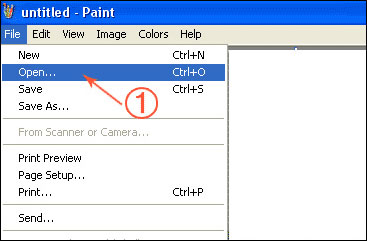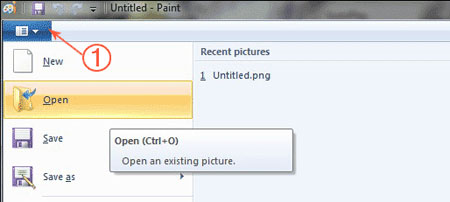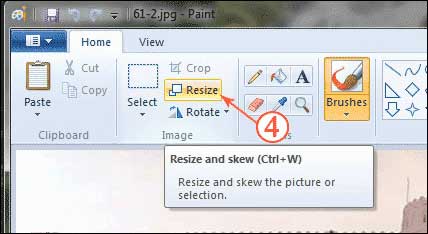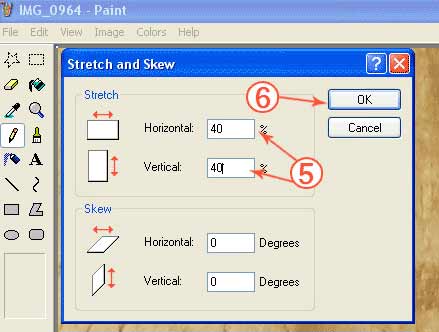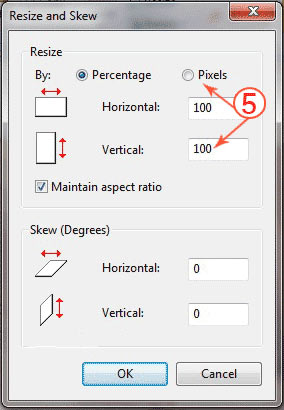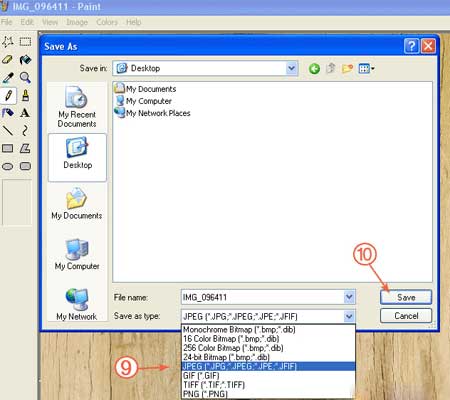تغییر سایز عکس در ویندوز بدون نرمافزار اضافی
یکی از نرمافزارهای اصلی ویندوز، Paint است که از سال ۱۹۸۵ که اولین نسخهی ویندوز معرفی شده تاکنون در ویندوز وجود داشته است. به کمک این نرمافزار که برای نقاشی طراحی شده، میتوانید عکسهایی با فرمتهای BMP و PNG و JPG و TIFF و همینطور GIF ثابت را باز کنید و با رزولوشن پایینتر مجدداً Save کنید.
۱- با کلیک در پایین صفحه دسکتاپ سمت چپ (آیکون ویندوز)، منوی استارت را باز کنید(شکل های زیر):
منوی استارت ویندوز۷:

منوی استارت ویندوز۸:
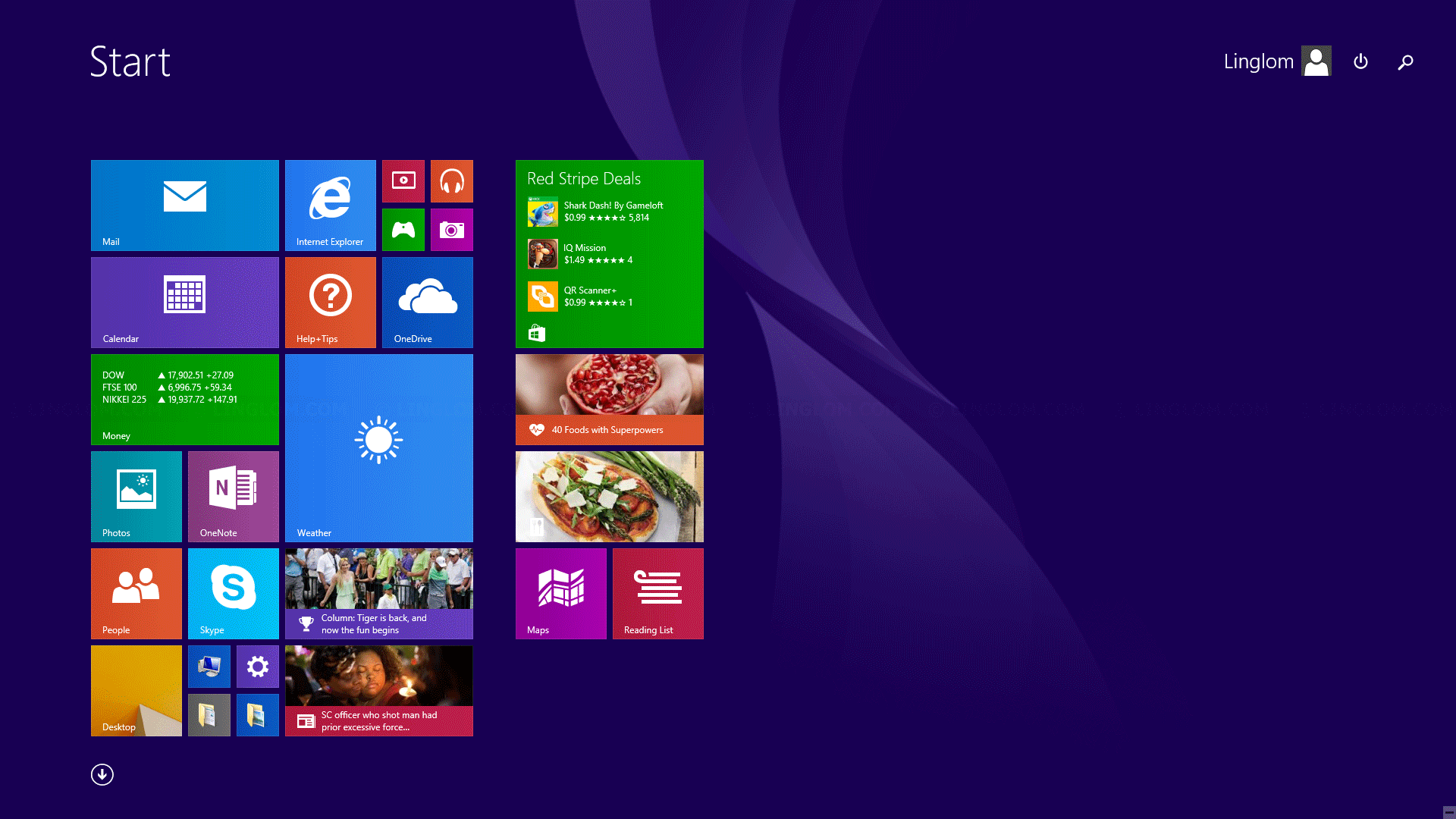
منوی استارت ویندوز۱۰:

2- در منوی استارت (شکل های بالا) با کلیک روی عکس ذره بین(جستجو) کلمه paint را تایپ کنید و روی آیکون Paint کلیک کنید تا باز شود. یا با فشردن کلید ویندوز و کلید R در صفحه کلید برنامه RUN را اجرا کنید و در آن عبارت MsPaint را تایپ کرده و اینتر(Enter) را بزنید تا برنامه Paint باز شود.
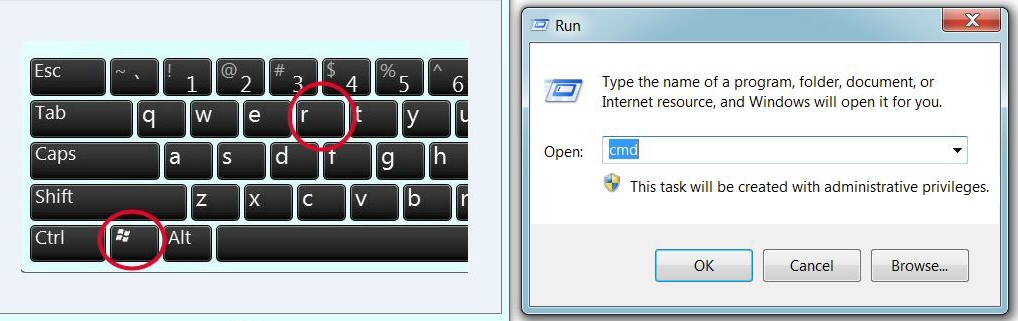
این هم پنجره نقاشی یا Paint ویندوز:

۳- با کلید میانبر Ctrl + O یا با کلیک روی منوی File و انتخاب گزینهی Open، فایل(عکس) موردنظر را انتخاب کرده و باز کنید.
۴- در نوار ابزار بالای صفحه و کلیک روی تب Home، گزینهی Resize که در بخش Image قرار گرفته را انتخاب کنید.
۵- میتوانید تغییر اندازهی عکس را به صورت درصدی یا پیکسل انجام دهید. برای مشخص کردن ابعاد دقیق بر حسب پیکسل، گزینهی Pixels را فعال کنید و سپس در فیلد Horizontal یا تعداد پیکسلهای ضلع افقی عکس، عدد مورد نظر را تایپ کنید.
برای حفظ تناسب عرض به ارتفاع، تیک گزینهی Maintain aspect ratio را بزنید.
روی OK کلیک کنید تا تغییر سایز اعمال شود.
۶- از منوی فایل (File) گزینهی Save as و سپس فرمت فایل خروجی را (JPEG picture)انتخاب کنید.
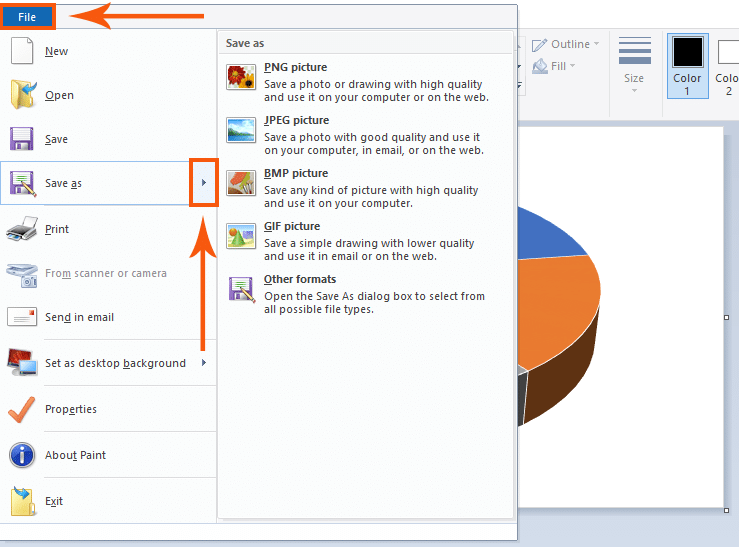
نام و فولدر عکس کوچکشده را مشخص کنید و روی Save کلیک کنید.
در جلوی File Name نامی را برایش تایپ می کنیم و آن را با کلیک روی Save ذخیره می کنیم.

به این ترتیب بدون استفاده از نرمافزار جانبی، عکس را در اندازهی لازم سیو کردهاید. توجه کنید که در ویندوز ۱۰ نرمافزار جدیدی به اسم Paint 3D نیز اضافه شده است اما نرمافزار Paint سابق را میتوانید از سایت مایکروسافت دانلود و نصب کنید که برای کارهای دوبعدی و ساده، بهتر است.
========روش دیگر توضیح کار با Paint=================
از مسیر زیر برنامه paint رو باز کنید.
Start > all program > accessories > paint
۱-۱- برای باز کردن عکستان در paint مسیر زیر را دنبال کنید.(در ویندوز xp)
۲-۱- باز کردن عکس در paint در ویندوز۷
۲و۳- عکس مورد نظرتان را انتخاب و روی دکمه open کلیک کنید.
۴-۱- سپس از منوی Image گزینه stretch/skew را انتخاب کنید. در ویندوز xp
۴-۲- در ویندوز ۷ به این قسمت مراجعه کنید…
۵- در قسمت stretch باید برای گزینههای horizontal (افقی) و vertical (عمودی) یک درصد تعیین کنید. دقت کنید عددی که وارد می کنید مثلا ۴۰ به معنای این است که سایز عکس شما ۴/۰ می شود نه اینکه عکس شما ۴۰ درصد کوچک تر بشود، به همین دلیل هر چه عدد کوچکتری وارد کنید عکس شما کوچکتر میشود. (نکتهای که باید رعایت شود این است که برای بر هم نخوردن تناسب عکس هر دو گزینه را یکسان بگذارید، در غیر این صورت عکس شما از طول یا عرض کشیده می شود)
در ویندوز xp:
در ویندوز ۷:
چیزی که ویندوز ۷ اضافه تر دارد این است که امکان کوچک کردن عکس به صورت پیکسلی را هم میدهد، percentage همان حالت درصدی در ویندوز xpاست که توضیح دادیم . pixels هم به صورت پیکسلی سایز را مشخص میکند. و یک گزینه دیگر هم maintain aspect radio است که اگر تیک داشته باشد اعداد horizontal و vertical قفل میشوند به هم یعنی اگر یکی از اعداد را وارد کنیم دومی خودکار به تناسب وارد می شود. در حالت درصد دقیقا همان عدد وارد شده برای یکی از گزینه های horizontal یا vertical برای دیگری هم در نظر گرفته می شود؛ و در حالت پیکسلی به تناسب، اگر تیک این گزینه را بردارید میتوانید در دو حالت درصدی و پیکسلی اعداد متفاوتی را به horizontal و verticalبدهید که این کار پیشنهاد نمیشود چون تصویر از یک طرف کشیده خواهد شد.
۶- بعد از وارد کردن عدد مورد نظر برای اعمال تغییرات روی دکمه ok کلیک کنید.
۷- حالا برای ذخیره عکس اگر به توصیه ما گوش کرده و از عکستان یک کپی تهیه کردید کافی است فقط save کنید، (در ویندوز xp از منوی فایل گزینه save را انتخاب کرده و در ویندوز۷ در نوار عنوان روی علامت save کلیک کنید) تغییرات روی کپی عکس اعمال میشود.
۸- چنانچه فراموش کردید از عکس کپی بگیرید اصلا هول نکنید کافی است گزینه save as را انتخاب کنید. (در ویندوز xp از منوی فایل گزینه save as را انتخاب کرده و در ویندوز ۷ این مسیر را دنبال کنید…)
۹- در پنجره باز شده اگر فرمت پیش فرض jpeg بود که هیچ، اگر نبود این فرمت را انتخاب کنید، چرا؟ چون این فرمت فشرده ترین فرمت عکس است (برای مناظر طبیعی) که کیفیت را هم حفظ میکند . این قسمت در هر دو ویندوز xp و ۷ مشابه هستند.
۱۰- مسیر و نام دلخواهی انتخاب و گزینه saveرا بزنید.
منبع:aftab.cc